
Корисници веба питају како да виде сачуване лозинке у Екплореру. То је лако ако знате бројне тајне самог прегледача или користите додатне програме у те сврхе. Такође ћемо размотрити да ли је вредно чувања таквих информација у веб претраживачу и колико је безбедно..
Где су смештене лозинке у прегледачу?
Када радите са веб прегледачем, поставља се безбедносно питање, јер нападач може добити приступ рачунару или лаптопу и ту је близу губитка личних података. С обзиром на ову позадину, поставља се питање где се лозинке и пријављивање чувају у Интернет Екплорер-у. Ту прво долази функција прегледача која блиско сарађује са Екплорер-ом.

Важно је напоменути да се подаци не налазе у самом претраживачу, већ у систему. Али то корисника не штити 100 посто јер су те информације лако доступне кроз поставке програма. О овом питању ћемо се задржати у наставку..
Како прегледати лозинке након снимања?
Искусни корисници идентификују бројне методе како да видите сачуване лозинке у Интернет Екплорер-у. Одмах напомињемо да је примена разматраних препорука неопходна након уласка на налог администратора. На пример, у оперативном систему Виндовс 10 такав се посао обавља преко БИОС-а. Подузмите следеће кораке:
- поново покрените рачунар и уђите у БИОС;
- подесите покретање са фласх погона или диска као приоритет;
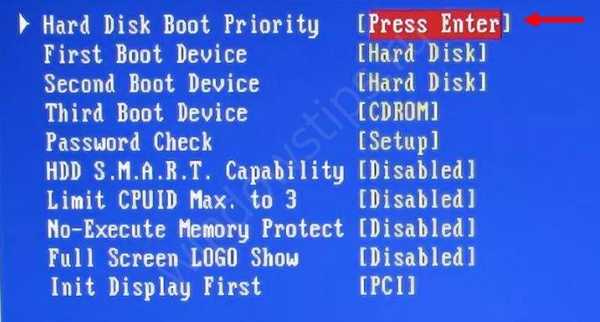
- сачекајте да се појави екран Виндовс и притисните Схифт + 10;
- унесите нето кориснике и потврдите унос;
- пронађите свој налог међу налогима и унесите наредбу „нет усернаме“ / адд Администраторске наредбене мреже;
- притисните ентер и напишите нето лоцалгроуп Корисници „корисничко име“ / делете.
Успут, функција аутоматског чувања података постоји у сваком прегледачу. То значи да ће вам и аутоматско попуњавање у Гоогле Цхроме-у бити доступно..
Затим можете да видите сачуване информације на један од следећих начина..
Метода број 1
Након тога имате на располагању администраторска права која вам омогућавају да видите лозинке у програму Интернет Екплорер. Да бисте добили ове информације, поступите на следећи начин:
- Унесите одељак о конфигурацији Екплорера. Да бисте то учинили, кликните на дугме зупчаника или откуцајте Алт + Кс.
- У менију који се појави изаберите одељак Својства прегледача..

- Идите на картицу Садржај.
- Кликните на дугме Опције које се налази у одељку Аутоматско попуњавање..

- Кликните на везу Управљање лозинком.
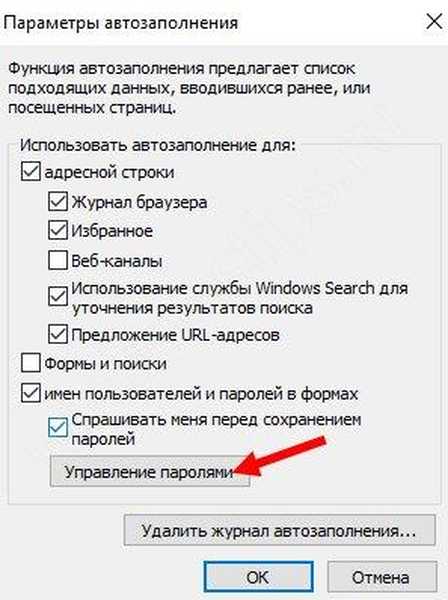
Ако је на рачунару инсталиран Виндовс 7 и новији, везе за управљање лозинком неће бити. У овом случају користите алтернативни метод који вам омогућава да прегледате сачуване лозинке у програму Интернет Екплорер преко апликације.
Након довршетка горњих корака, систем шаље у одељак Менаџер поверљивости, који садржи све кључеве и податке који су смештени у Екплореру. Да бисте их видели, кликните стрелицу надоле у близини адресе сајта, а затим на реч Прикажи поред натписа Лозинка и тачке иза којих је она скривена. Знајући где су лозинке похрањене у програму Интернет Екплорер 11, можете погледати кључеве од интересовања са других локација које су раније чуване у ИЕ-у.
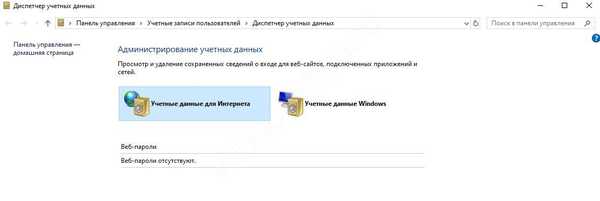
Занимљиво је да је добијање информација од повериоца могуће без покретања Екплорера. Да бисте прегледали информације, идите на Цонтрол Панел (Контролна табла), идите на режим приказа Мале иконе и тамо пронађите жељени одељак. Ова метода је посебно добра за власнике рачунара са системом Виндовс 7. Уосталом, они често немају контролни тастер у прозору Својства прегледача..
Метода број 2
Ако сачуване лозинке у програму Интернет Екплорер нисте могли да прегледате помоћу прегледача, можете користити алтернативни метод. Говоримо о ИЕ ПассВиев програму, који је креиран посебно за ИЕ и који има функцију менаџера за складиштење таквих података..
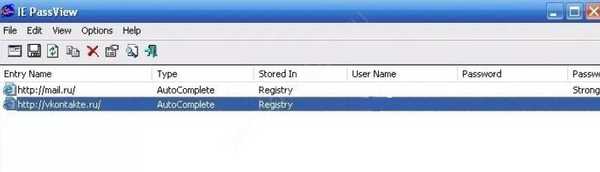
Уз његову помоћ, брзо можете пронаћи где се налазе места, кључеве и погледати их на рачунару. Програм није потребно инсталирати, јер након преузимања одмах извршава своје функције. Потешкоће се могу појавити само код антивируса који ће му блокирати рад..
Могући проблеми
Сада знате да преглед сачуваних лозинки у Екплореру није тежак. Главна ствар је започети креирањем налога у име администратора, који мора бити заштићен лозинком. Ако то није доступно, менаџеру повериоца неће требати потребни веродостојни подаци за Интернет. Ако се такав одељак нађе, тада неће бити информација које би га занимале.

У овој ситуацији можете ићи на два начина:
- инсталирајте кључеве на локални налог;
- Пријавите се у Виндовс помоћу вашег Мицрософт налога (лозинка већ постоји и одређене су привилегије).
Након ауторизације можете да пређете на горе наведене кораке и успешно прегледате сачуване лозинке Екплорера. Ако је на рачунару инсталиран Виндовс 7, мораћете да одете на контролну таблу и употребите исту методу у „првих десет“.
Да ли морам да чувам лозинке?
Опција за чување кључева са веб локација аутоматски се укључује. Након што одредите информације и ауторизацију, у горњем десном углу се појављује прозор који предлаже чување лозинке. У недостатку овог питања, функција је највероватније искључена. Да бисте га активирали, морате да предузмете следеће кораке:
- кликните на симбол зупчаника у углу веб истраживача;
- идите на својства прегледача;

- идите на одељак Садржај;
- у одељку Аутоматско попуњавање пронађите дугме Опције;

- означите податке које ће веб претраживач сачувати.
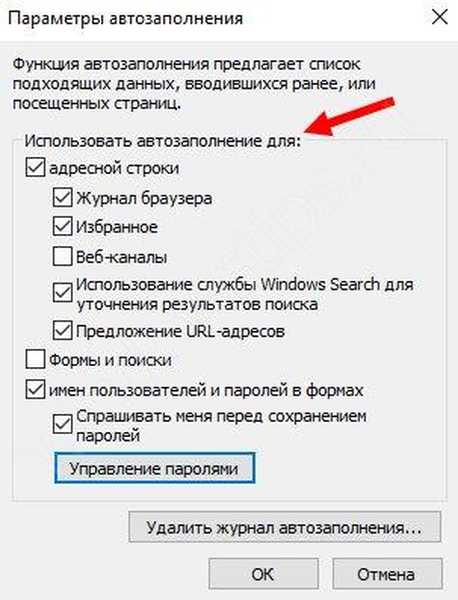
Након омогућавања опције, Екплорер сакупља кључеве које ћете касније моћи видети. Спремљени подаци ће увијек бити доступни на један од размотрених начина. Али морате бити обазриви, јер такве информације могу постати власништво нападача ако упадну у рачунар или лаптоп. Зато прегледач користи бројне додатне безбедносне функције, што такође важи за ИЕ. Упркос садржају сачуваних лозинки у систему, и даље им се може приступити.

Да бисте обезбедили додатну заштиту, подузмите следеће кораке:
- Користите више налога на свом рачунару. То значи да сваки корисник мора имати свој сет кључева..
- Увек закључајте екран рачунара, чак и кад га накратко оставите.
- Не откривајте лозинку за рачун никоме.
- Повремено празни простор за складиштење и бриши податке.
- Обавезно ажурирајте свој антивирус..
Придржавањем ових правила заштитит ћете похрањене кључеве у Екплореру и по потреби брзо прегледати информације.
Можда ће вас занимати:
- Гоофиес у Гоогле Цхроме-у: шта треба учинити да бисте били сачувани?
- Гоогле Цхроме се више неће ажурирати: уклоните или реците збогом?
- Како отворити Гоогле код странице у Гоогле Цхроме-у и зашто сви треба да знају?
- Гоогле Цхроме синхронизација: је ли то застрашујуће колико се чини?











